YouTubeプラットフォームが世界で最も人気のあるプラットフォームであることは間違いありません。 一部の人がしたい YouTubeプレイリストをダウンロード オフライン表示用。 ほとんどの人がYouTubeをさまざまな目的で使用しています。 ビデオチュートリアル、おもしろいクリップ、ドキュメンタリー、教育的な講演を見るかどうか。
さらに、プレイリストにさまざまな種類のビデオを整理すると、ミュージックビデオやテレビ番組など、同じジャンルに属するビデオを簡単に検索できます。 そうは言っても、携帯電話やコンピューターにYouTubeプレイリストをダウンロードする方法を探しているかもしれません。
ヒント:
コンテンツガイド パート1。YouTubeプレイリストとは何ですか?なぜ人々はそれをダウンロードしたいのですか?パート2。携帯電話でYouTubeプレイリストをダウンロードする方法パート3。コンピューターにYoutubeプレイリストをダウンロードする方法セクション4.結論
A YouTube 再生リストは、コンパイラによって決定された共通の特性に基づいて編成されたビデオのコレクションです。 この再生リストは、同じアーティストが実行した動画のコレクション、TVシリーズの個々の動画、同じジャンルに属するトラック、またはランダムなもののいずれかです。
YouTubeプレイリストは、メディアの発行者がオンラインで作成でき、コンパイラーが適切と考える方法で配置できます。 プレイリストをカスタマイズしたり、他の人のプレイリストを表示したりできます。
YouTubeプレイリストをコンパイルすると、アプリケーションを操作したり、他の動画にリダイレクトされたりすることなく、さまざまな動画を長時間聴いたり視聴したりできます。 プレイリストの大部分はユーザーによって作成されますが、ボットは一部のサービスによっても作成されます。
しかし、なぜほとんどの人がYouTubeプレイリストをダウンロードしたいのですか? 最も一般的な理由は、インターネット接続の信号が変動するためです。 ダウンロードした後、オフラインでYouTubeビデオを見る方が簡単です。
携帯電話のYouTubeアプリケーションを使用してYouTubeプレイリストをダウンロードできます。 Android またはiPhoneユーザーは、これを行う最も簡単な方法です。 ただし、YouTubeの所有者であるGoogleは、サブスクリプションの料金を支払わない限り、YouTubeプレイリストのダウンロードを許可していないことに注意してください。
このサブスクリプションベースのサービスは、 YouTubeレッド. このサービスに加入すると、広告なしでプレミアムコンテンツにアクセスでき、オフラインで表示するために任意のデバイスにビデオをダウンロードできます。 しかし、サブスクリプションはあなたに多くの原因となる可能性があります。 あなたがそれを買う余裕があれば、それのために行きなさい。 ただし、それができない場合は、この方法を試してYouTubeプレイリストをダウンロードできます。
ステップ1:iPhoneまたはAndroidスマートフォンでYouTubeアプリケーションを開きます。
YouTubeアイコンの中央に赤い正方形で囲まれた白い再生ボタンがあり、アイコンの下に単語 YouTube通常、アプリは携帯電話の[アプリケーション]フォルダーにあります。
ステップ2:ダウンロードしたいプレイリストを検索して探します。
これを行うには、拡大鏡のように見えるYouTubeアプリの最上部にあるアイコンをタップします。 ダウンロードしたいプレイリストがある場合:
ステップ2a:ページの下部にあるYouTubeアプリのライブラリに移動します。
ステップ2b:表示されるまで下にスクロールします プレイリスト の項目を検索します。
ステップ2c:ダウンロードするプレイリストを見つけます。
ステップ3:選択したプレイリストをタップします。
ステップ4: ダウンロードボタンを押します YouTube再生リストのタイトルの下にある[共有]ボタンの横にあります。 ダウンロードボタンは、下向きの矢印が付いた丸いアイコンです。
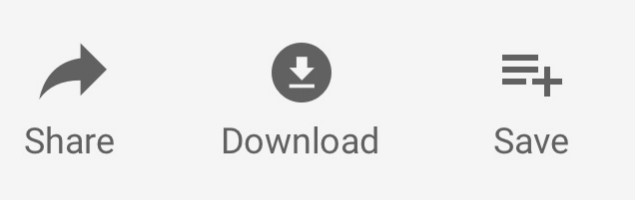
ステップ5:出力ビデオの品質を選択します。
[ダウンロード]ボタンをタップすると、XNUMXつのビデオ品質の選択肢を示すウィンドウがポップアップ表示されます。 選択したビデオ品質によって、ダウンロードしたプレイリスト内のビデオの画像とサウンドの品質が決まります。 ただし、高品質のビデオは携帯電話でより多くのスペースを占めることに注意してください。
ステップ6: OK ボタン。
ステップ7:新しいウィンドウが開いて、 「プレイリストのダウンロードにはかなりの時間とストレージが必要になる場合があります」, OKボタンをタップします ダウンロードを確認します。
ステップ8:プレイリストのダウンロードが完了するまで待ちます。
これで、オフラインでもプレイリストの動画を見ることができます。 ただし、オフライン動画は48時間以内にしか再生できないことに注意してください。 時間を超過した場合、ダウンロードした動画の変更をYouTubeで確認できるように、デバイスをインターネットに接続する必要があります。
再生リスト内の動画が48時間後にオフラインで再生できない場合、YouTubeアプリは次の同期時に携帯電話から動画を自動的に削除します。
ただし、ビデオを他の形式に変換して編集および拡張したい場合は、次を使用できます。 DumpMedia 次のセクションで説明するビデオダウンローダー。
あなたが使用することができます DumpMedia 動画ダウンローダー YouTubeプレイリストをダウンロードします。 YouTube、Facebook、Instagram、Vimeoなどの人気のあるさまざまなWebサイトから、オフラインで表示するためのビデオとオーディオを高速でダウンロードできます。
リストに追加されたすべてのビデオを、品質を損なうことなく同時にダウンロードできます。 DumpMedia また、YouTubeからお気に入りのビデオを無料で保存できるオンラインビデオダウンローダーもあります。
この便利なソフトウェアを介してYouTubeプレイリストをダウンロードするには、次の手順をお読みください。
1ステップ。 の公式サイトに移動します DumpMedia ビデオダウンローダーを使用して、ソフトウェアを自分のコンピューターにダウンロードします。
2ステップ。 ビデオをダウンロードする前に、ソフトウェアをインストールして起動します。
3ステップ。 YouTube Webサイトにアクセスし、オフラインで表示するためにダウンロードするプレイリストまたはミュージックビデオを検索します。
4ステップ。 再生リストまたは動画のリンクをコピーして、の受信トレイに貼り付けます DumpMedia ビデオダウンローダー。
5ステップ。 プレイリストのリンクを分析します。 次に、必要な出力形式と出力品質を選択します。 ビデオをMP3形式にダウンロードして、オーディオを保持することもできます。
6ステップ。 出力設定を調整した後、「ダウンロード」ボタンをクリックして、プレイリストのダウンロードプロセスを開始する必要があります。
7ステップ。 プロセスが完了するまで待ちます。 次に、「完了」の部分に移動して、ダウンロードしたプレイリストを見つけます。 ローカルフォルダで見つけたい場合は、「フォルダを開く」をクリックするだけで作成できます。 これで、プレイリストはすでにダウンロードされています。 いつでもオフラインで自由に視聴できます。
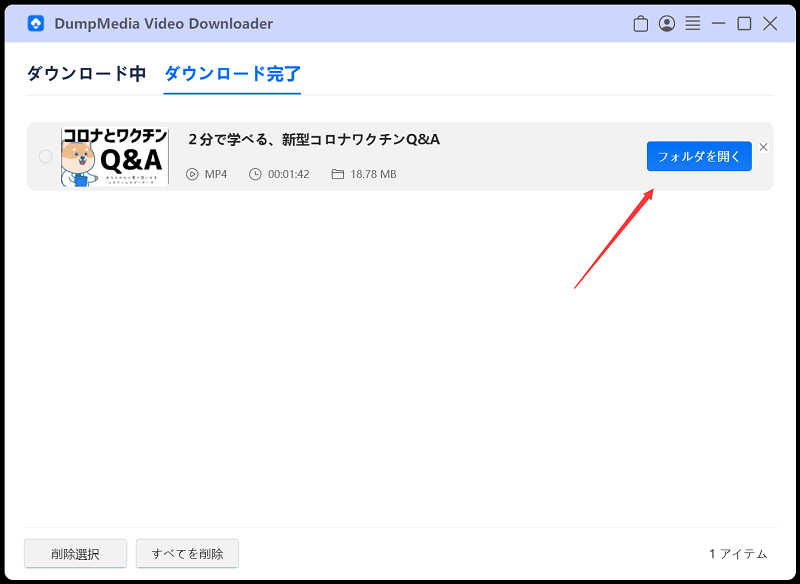
毎月何百万もの動画がYouTubeにアップロードされています。 ただし、YouTubeは、ビデオを一括ダウンロードする標準的な方法を提供していません。 そのため、この記事では、使いやすいYouTubeビデオダウンローダーを紹介しました。 これで、YouTubeプレイリストをPCにダウンロードできます。 私たちは DumpMedia ソフトウェアはあなたの期待に応えていました。 幸せなリスニングとビューイング!
